电脑系统win7桌面图标怎么变小,win7桌面设置小的方法
时间:2016-09-06 来源:互联网 浏览量:
随着xp系统慢慢离我们远去,电脑系统win7已经取代了经典的xp时代。下面来简单说说:电脑系统win7桌面图标怎么变小。
win7桌面设置小的方法:
解决方法1:
1、右键单击桌面空白处-》查看-》小图标。小图标的效果图示如下:
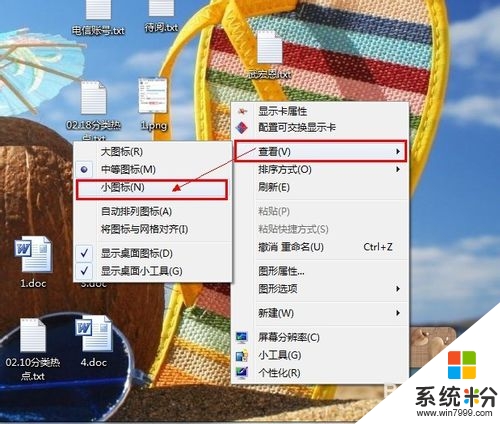

解决方法2:
1、右键单击桌面空白处-》查看-》大图标。大图标的效果图示如下:
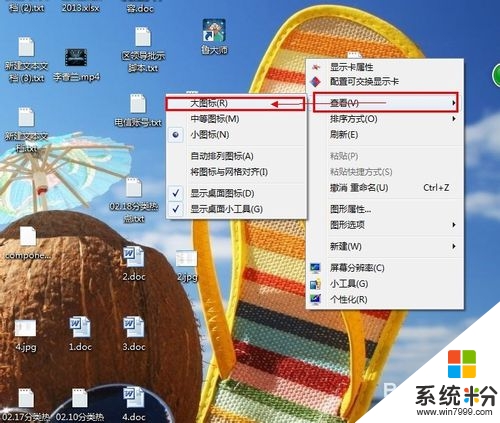
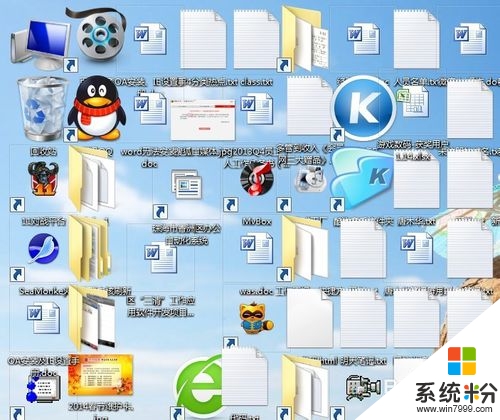
解决方法3:
1、右键单击桌面空白处-》屏幕分辨率-》设置“屏幕分辨率”,单击确定即可。
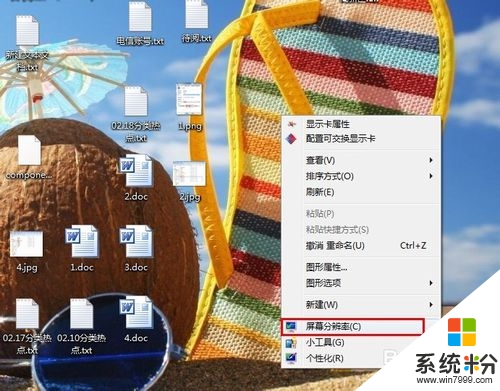
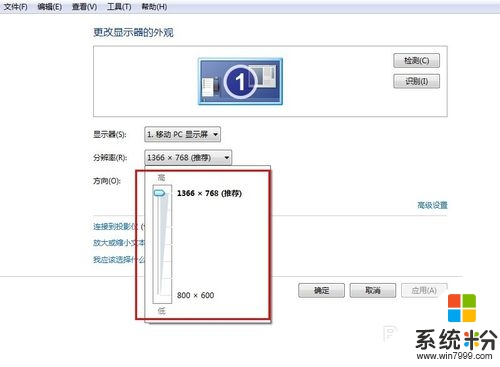
2、不建议使用改屏幕分辨率来调整win7桌面的图标大小。因为改小了分辨率,会使图标变大,但是随着分辨率桌面或视频会显得模糊。
【电脑系统win7桌面图标怎么变小】就如上述的步骤,觉得上述教程对自己有帮助的话,可以将此教程分享给有需要的人。或者还有其他的官方电脑系统下载后使用的疑问的话都可以上系统粉官网查看。
我要分享:
相关教程
- ·win7系统桌面图标太大变小的四中解决方法 win7系统桌面图标太大如何变小
- ·如何将win7桌面上的图标变大或变小 将win7桌面上的图标变大或变小的方法
- ·win7系统上的电脑桌面图标变大(变小)怎么解决? win7系统上的电脑桌面图标变大(变小)怎么处理?
- ·win7图标怎么变小,win7桌面图标缩小的方法
- ·win7系统怎么设置图标大小|win7设置桌面图标大小的方法
- ·win7系统桌面图标太大如何变小? win7系统桌面图标太大怎么解决
- ·win7系统电脑开机黑屏 Windows7开机黑屏怎么办
- ·win7系统无线网卡搜索不到无线网络 Win7电脑无线信号消失怎么办
- ·win7原版密钥 win7正版永久激活密钥激活步骤
- ·win7屏幕密码 Win7设置开机锁屏密码的方法
Win7系统教程推荐
- 1 win7原版密钥 win7正版永久激活密钥激活步骤
- 2 win7屏幕密码 Win7设置开机锁屏密码的方法
- 3 win7 文件共享设置 Win7如何局域网共享文件
- 4鼠标左键变右键右键无法使用window7怎么办 鼠标左键变右键解决方法
- 5win7电脑前置耳机没声音怎么设置 win7前面板耳机没声音处理方法
- 6win7如何建立共享文件 Win7如何共享文件到其他设备
- 7win7屏幕录制快捷键 Win7自带的屏幕录制功能怎么使用
- 8w7系统搜索不到蓝牙设备 电脑蓝牙搜索不到其他设备
- 9电脑桌面上没有我的电脑图标怎么办 win7桌面图标不见了怎么恢复
- 10win7怎么调出wifi连接 Win7连接WiFi失败怎么办
Win7系统热门教程
- 1 Ghost win7怎么安装Ghost win7的安装方法
- 2 win7系统容易蓝屏死机怎么解决? win7系统容易蓝屏死机解决的方法有哪些?
- 3 win7系统文件想要加密的方法 如何把win7系统文件进行加密保护措施
- 4win 7全屏游戏黑边怎么办 如何解决 win7全屏游戏黑边问题
- 5电脑显示windows7副本不是正版的解决方法
- 6win7系统文件夹索引怎么关闭|win7删除文件夹索引的步骤
- 7windows7系统配置怎么看 Win7系统电脑硬件配置查看教程
- 8w7电脑系统网络延迟不稳定怎么解决
- 9Win7下轻松实现QQ自动隐藏的技巧
- 10win7电脑中的自带杀毒软件好用吗 win7的杀毒软件哪一个好用呢
最新Win7教程
- 1 win7系统电脑开机黑屏 Windows7开机黑屏怎么办
- 2 win7系统无线网卡搜索不到无线网络 Win7电脑无线信号消失怎么办
- 3 win7原版密钥 win7正版永久激活密钥激活步骤
- 4win7屏幕密码 Win7设置开机锁屏密码的方法
- 5win7怎么硬盘分区 win7系统下如何对硬盘进行分区划分
- 6win7 文件共享设置 Win7如何局域网共享文件
- 7鼠标左键变右键右键无法使用window7怎么办 鼠标左键变右键解决方法
- 8windows7加密绿色 Windows7如何取消加密文件的绿色图标显示
- 9windows7操作特点 Windows 7的特点有哪些
- 10win7桌面东西都没有了 桌面文件丢失了怎么办
